Ha a Mac indítása közben kérdőjel jelenik meg
A villogó kérdőjeles mappa azt jelenti, hogy a számítógép indítólemeze már nem érhető el, vagy nem tartalmaz működő Mac operációs rendszert.

A Mac kikapcsolása
Nyomja le hosszan a bekapcsológombot legfeljebb 10 másodpercig, amíg a Mac ki nem kapcsol.
Minden Macnek van bekapcsológombja. A Touch ID-vel felszerelt laptopok esetében nyomja meg hosszan a Touch ID-t.
Rendszerindítás a macOS-helyreállítás segítségével
A macOS Visszaállítás elindításához nyomja meg a Mac bekapcsológombját, majd azonnal nyomja meg és tartsa lenyomva a következő két billentyűt, amíg meg nem jelenik az Apple-embléma vagy egy másik kép: Command (⌘) és R.
A macOS Visszaállítás képernyőjén a Mac megjeleníti a segédprogramok listáját, köztük a Lemezkezelőt:
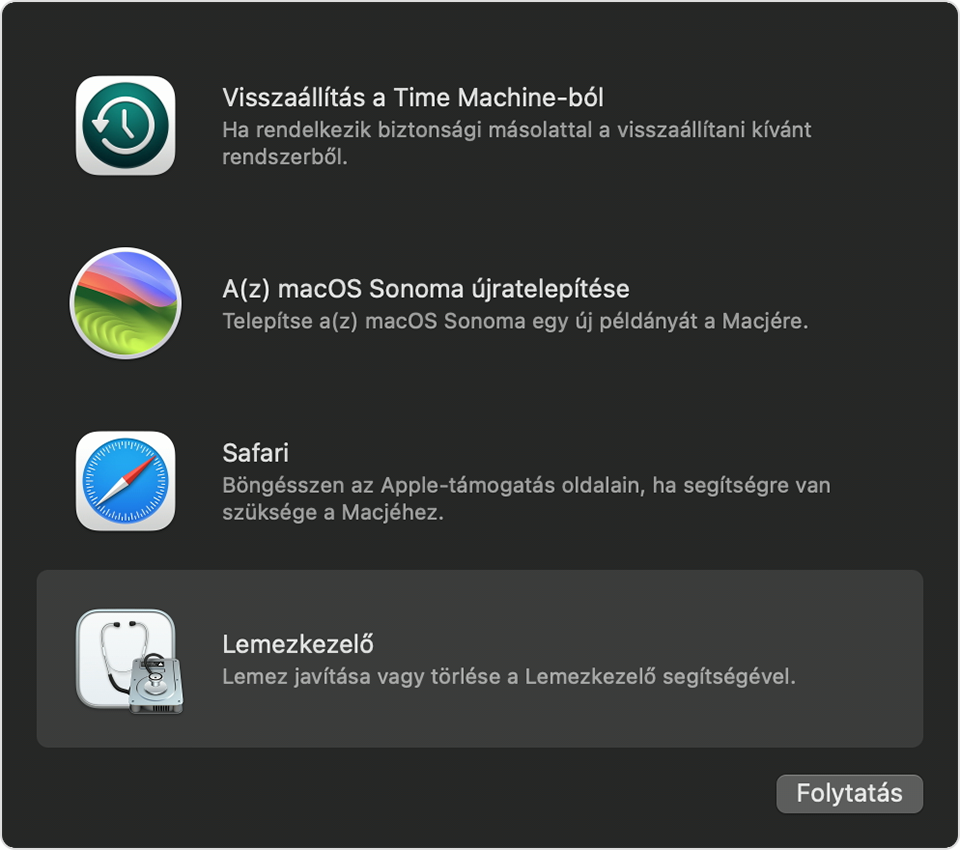
A Lemezkezelő használata a rendszerindítási lemez kijavítására
Válassza ki a Lemezkezelő lehetőséget a macOS Visszaállításban, majd kattintson a Folytatás gombra, és kövesse az indítólemez Lemezkezelővel való kijavításának lépéseit. A fenti útmutató azt is ismerteti, hogy mi a teendő, ha a Lemezkezelő nem tudja helyreállítani a rendszerindító lemezt, vagy ha a Lemezkezelő nem észleli a rendszerindító lemezt.
Amikor a folyamat befejeződött, indítsa újra a Macet: válassza ki az Apple menü > Újraindítás menüpontot.
Szükség esetén a macOS újratelepítése
Ha a kérdőjel a Mac újraindítása után is megjelenik, az előző lépések megismétlésével kapcsolja ki a Macet, és indítsa el újra a macOS Visszaállítást. Ezután kövesse a macOS újratelepítésének lépéseit.
Ha segítségre van szüksége
Olvassa el, mi a teendő, ha nem tudja elindítani a macOS Visszaállítást.
Ha a kérdőjel nem folyamatosan látható, hanem csak a Mac elindulása előtt jelenik meg rövid időre, győződjön meg arról, hogy a rendszerindító lemez van kiválasztva az Indítólemez beállítási ablakában. Ha ezzel nem hárult el a probléma, állítsa vissza az NVRAM-ot, és ellenőrizze újra a beállításokat.
Ha továbbra is segítségre van szüksége, forduljon az Apple-támogatáshoz.
